# 六.2022修订|微信小程序开发教程手册
开始学习本教程之前,请先确保您已经有了一定的编程基础,您可以提前通过[编程实战训](https://www.w3cschool.cn/codecamp/)练进行学习。
本教程将带你一步步创建完成一个微信小程序,并可以在手机上体验该小程序的实际效果。这个小程序的首页将会显示欢迎语以及当前用户的微信头像,点击头像,可以在新开的页面中查看当前小程序的启动日志。[查看小程序示例源码](https://github.com/wechat-miniprogram/miniprogram-demo)
如果你需要开发**微信小游戏**,你可以查看:[微信小游戏开发手册文档](https://www.w3cschool.cn/wxagame/)
### 1\. 获取微信小程序的 AppID
登录[https://mp.weixin.qq.com](https://mp.weixin.qq.com/),就可以在网站的“设置”-“开发者设置”中,查看到微信小程序的 AppID 了,注意不可直接使用服务号或订阅号的 AppID 。
[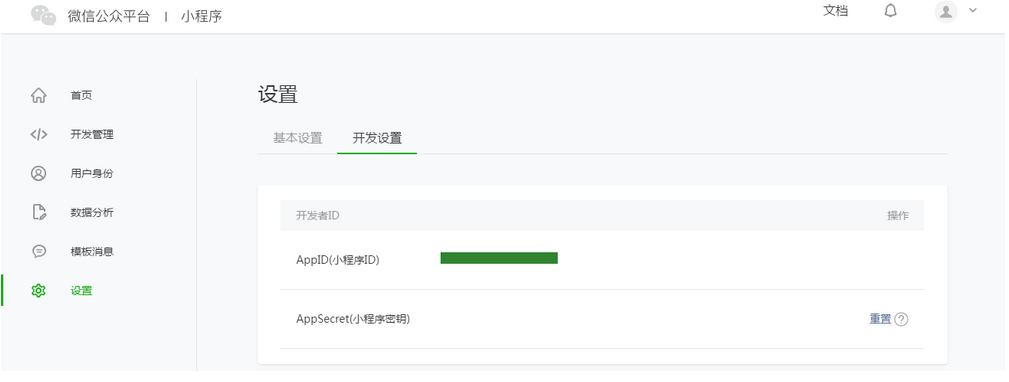](https://www.w3cschool.cn/attachments/day_160929/201609291052546153.png)
**注意:如果我们不是用注册时绑定的管理员微信号,在手机上体验该小程序,那么我们还需要操作“绑定开发者”。即在“用户身份”-“开发者”模块,绑定上需要体验该小程序的微信号。本教程默认注册帐号、体验都是使用管理员微信号。**
### 2\. 创建项目
我们需要通过[开发者工具](https://www.w3cschool.cn/weixinapp/vj4r1qdk.html),来完成小程序创建和代码编辑。
开发者工具安装完成后,打开并使用微信扫码登录。选择创建“项目”,填入上文获取到的 AppID ,设置一个本地项目的名称(非小程序名称),比如“我的第一个项目”,并选择一个本地的文件夹作为代码存储的目录,点击“新建项目”就可以了。
为方便初学者了解微信小程序的基本代码结构,在创建过程中,如果选择的本地文件夹是个空文件夹,开发者工具会提示,是否需要创建一个 quick start 项目。选择“是”,开发者工具会帮助我们在开发目录里生成一个简单的 demo。
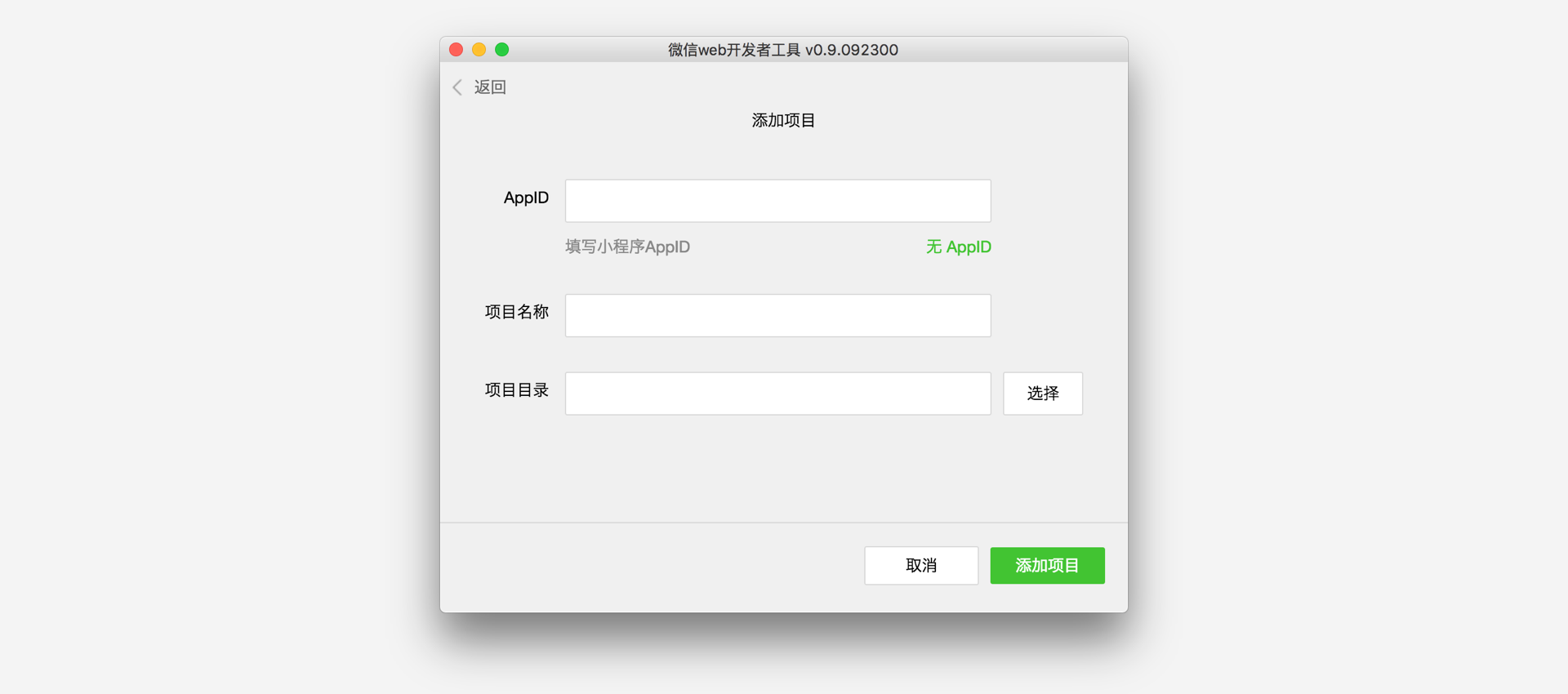
项目创建成功后,我们就可以点击该项目,进入并看到完整的开发者工具界面,点击左侧导航,在“编辑”里可以查看和编辑我们的代码,在“调试”里可以测试代码并模拟小程序在微信客户端效果,在“项目”里可以发送到手机里预览实际效果。
### 3\. 编写代码
#### 创建小程序实例
点击开发者工具左侧导航的“编辑”,我们可以看到这个项目,已经初始化并包含了一些简单的代码文件。最关键也是必不可少的,是 app.js、app.json、app.wxss 这三个。其中,`.js`后缀的是脚本文件,`.json`后缀的文件是配置文件,`.wxss`后缀的是样式表文件。微信小程序会读取这些文件,并生成[小程序实例](https://www.w3cschool.cn/weixinapp/weixinapp-app.html)。
下面我们简单了解这三个文件的功能,方便修改以及从头开发自己的微信小程序。
app.js是小程序的脚本代码。我们可以在这个文件中监听并处理小程序的生命周期函数、声明全局变量。调用框架提供的丰富的 API,如本例的同步存储及同步读取本地数据。想了解更多可用 API,可参考[API 文档](https://www.w3cschool.cn/weixinapp/hpm41q8p.html)
~~~
//app.js
App({
onLaunch: function () {
//调用API从本地缓存中获取数据
var logs = wx.getStorageSync('logs') || []
logs.unshift(Date.now())
wx.setStorageSync('logs', logs)
},
getUserInfo:function(cb){
var that = this;
if(this.globalData.userInfo){
typeof cb == "function" && cb(this.globalData.userInfo)
}else{
//调用登录接口
wx.login({
success: function () {
wx.getUserInfo({
success: function (res) {
that.globalData.userInfo = res.userInfo;
typeof cb == "function" && cb(that.globalData.userInfo)
}
})
}
});
}
},
globalData:{
userInfo:null
}
})
~~~
app.json 是对整个小程序的全局配置。我们可以在这个文件中配置小程序是由哪些页面组成,配置小程序的窗口背景色,配置导航条样式,配置默认标题。注意该文件不可添加任何注释。更多可配置项可参考[配置详解](https://www.w3cschool.cn/weixinapp/hw9k1q8m.html)
~~~
{
"pages":[
"pages/index/index",
"pages/logs/logs"
],
"window":{
"backgroundTextStyle":"light",
"navigationBarBackgroundColor": "#fff",
"navigationBarTitleText": "WeChat",
"navigationBarTextStyle":"black"
}
}
~~~
app.wxss 是整个小程序的公共样式表。我们可以在页面组件的 class 属性上直接使用 app.wxss 中声明的样式规则。
~~~
/**app.wxss**/
.container {
height: 100%;
display: flex;
flex-direction: column;
align-items: center;
justify-content: space-between;
padding: 200rpx 0;
box-sizing: border-box;
}
~~~
#### 创建页面
在这个教程里,我们有两个页面,index 页面和 logs 页面,即欢迎页和小程序启动日志的展示页,他们都在 pages 目录下。微信小程序中的每一个页面的【路径+页面名】都需要写在 app.json 的 pages 中,且 pages 中的第一个页面是小程序的首页。
每一个[小程序页面](https://www.w3cschool.cn/weixinapp/weixinapp-page.html)是由同路径下同名的四个不同后缀文件的组成,如:index.js、index.wxml、index.wxss、index.json。`.js`后缀的文件是脚本文件,`.json`后缀的文件是配置文件,`.wxss`后缀的是样式表文件,`.wxml`后缀的文件是页面结构文件。
index.wxml 是页面的结构文件:
~~~
<!--index.wxml-->
<view class="container">
<view bindtap="bindViewTap" class="userinfo">
<image class="userinfo-avatar" src="{{userInfo.avatarUrl}}" background-size="cover"></image>
<text class="userinfo-nickname">{{userInfo.nickName}}</text>
</view>
<view class="usermotto">
<text class="user-motto">{{motto}}</text>
</view>
</view>
~~~
本例中使用了[`<view/>`](https://www.w3cschool.cn/weixinapp/sp6z1q8q.html)、[`<image/>`](https://www.w3cschool.cn/weixinapp/weixinapp-image.html)、[`<text/>`](https://www.w3cschool.cn/weixinapp/weixinapp-text.html)来搭建页面结构,绑定数据和交互处理函数。
index.js 是页面的脚本文件,在这个文件中我们可以监听并处理页面的生命周期函数、获取小程序实例,声明并处理数据,响应页面交互事件等。
~~~
//index.js
//获取应用实例
var app = getApp()
Page({
data: {
motto: 'Hello World',
userInfo: {}
},
//事件处理函数
bindViewTap: function() {
wx.navigateTo({
url: '../logs/logs'
})
},
onLoad: function () {
console.log('onLoad')
var that = this
//调用应用实例的方法获取全局数据
app.getUserInfo(function(userInfo){
//更新数据
that.setData({
userInfo:userInfo
})
})
}
})
~~~
index.wxss 是页面的样式表:
~~~
/**index.wxss**/
.userinfo {
display: flex;
flex-direction: column;
align-items: center;
}
.userinfo-avatar {
width: 128rpx;
height: 128rpx;
margin: 20rpx;
border-radius: 50%;
}
.userinfo-nickname {
color: #aaa;
}
.usermotto {
margin-top: 200px;
}
~~~
页面的样式表是非必要的。当有页面样式表时,页面的样式表中的样式规则会层叠覆盖 app.wxss 中的样式规则。如果不指定页面的样式表,也可以在页面的结构文件中直接使用 app.wxss 中指定的样式规则。
index.json 是页面的配置文件:
页面的配置文件是非必要的。当有页面的配置文件时,配置项在该页面会覆盖 app.json 的 window 中相同的配置项。如果没有指定的页面配置文件,则在该页面直接使用 app.json 中的默认配置。
logs 的页面结构
~~~
<!--logs.wxml-->
<view class="container log-list">
<block wx:for="{{logs}}" wx:for-item="log">
<text class="log-item">{{index + 1}}. {{log}}</text>
</block>
</view>
~~~
logs 页面使用[`<block/>`](https://www.w3cschool.cn/weixinapp/weixinapp-list.html#block-wxfor)控制标签来组织代码,在`<block/>`上使用[`wx:for`](https://www.w3cschool.cn/weixinapp/weixinapp-list.html#wxfor)绑定`logs`数据,并将`logs`数据循环展开节点。
~~~
//logs.js
var util = require('../../utils/util.js')
Page({
data: {
logs: []
},
onLoad: function () {
this.setData({
logs: (wx.getStorageSync('logs') || []).map(function (log) {
return util.formatTime(new Date(log))
})
})
}
})
~~~
运行结果如下:

### 4\. 手机预览
开发者工具左侧菜单栏选择"项目",点击"预览",扫码后即可在微信客户端中体验。
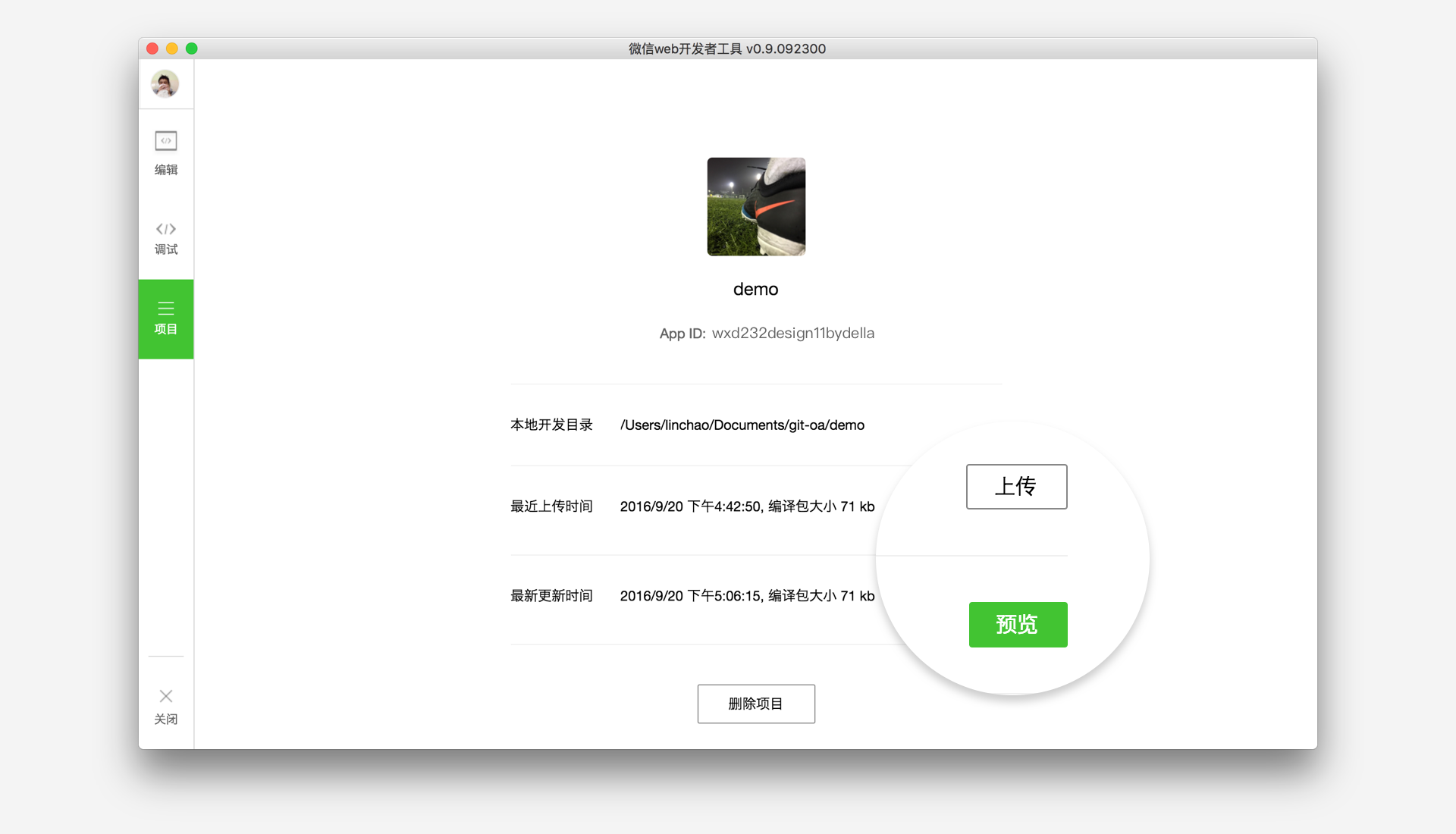

- 惠惠软件-开发自助学习系统
- 一.微信公众号(服务号)申请流程
- 二.申请所需提前准备资料
- 三.认证微信公众号:申请微信小程序流程
- 四.微信小程序安装和开发环境
- 五.微信小程序如何上传、提交审核、发布操作
- 六.微信小程序开发教程手册
- 0.1微信小程序 小程序简介
- 0.2微信小程序 开始第一步
- 0.3微信小程序 小程序代码构成
- 0.4微信小程序 小程序宿主环境
- 0.5微信小程序 小程序协同工作和发布
- 0.6微信小程序 目录结构
- 0.7微信小程序 全局配置
- 0.8微信小程序 页面配置
- 0.9微信小程序 sitemap配置
- 0.10微信小程序 场景值
- 0.11微信小程序 注册小程序
- 0.12微信小程序 注册页面
- 0.13微信小程序 页面生命周期
- 0.14微信小程序 页面路由
- 0.15微信小程序 模块化
- 0.16微信小程序 API
- 0.17微信小程序 运行环境
- 0.18微信小程序 JavaScript支持情况
- 0.19微信小程序 运行机制
- 0.20微信小程序 更新机制
- 0.21微信小程序 广告·Banner 广告
- 0.22微信小程序 安全指引·开发原则与注意事项
- 0.23微信小程序 调试
- 0.24微信小程序 启动性能
- 0.25微信小程序 运行时性能
- 0.26微信小程序 性能分析工具
- 0.27微信小程序 体验评分
- 八.小程序的美工
- 8.1图片大小
- 8.2颜色代码
- 8.3小程序的美工技巧
- 九.微信小程序-定制开发
- 十.微信支付申请流程
- 十一.小程序支付对接流程
- 十二.微信小程序使用中常见问题汇总
- 十二.小程序开发中遇到的问题—汇总
- 十四.小程序问题及解决
- 十五.网站开发定制
- 1.开发定制流程
- 2.搭建网站的过程
- 3.做网站基本费用
- 4.服务器选什么系统更好?
- 十六.常用工具、软件网站推荐
